Dersom du er en flittig bruker av Gmail eller Yahoo! Mail, men av en eller annen årsak må benytte Outlook.com, finnes det en løsning. Du kan tilpasse hurtigtastene i Outlook slik at de samsvarer med de du kjenner og foretrekker fra Gmail eller Yahoo! Mail.
Outlook.com: Moderne kontra Klassisk Utseende
De fleste som bruker Outlook.com, vil nå ha det moderne utseendet på e-postkontoen sin, som kjennetegnes av en blå linje som standard.
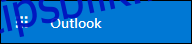
Dersom du fremdeles bruker den klassiske versjonen, som ofte er tilfellet med bedriftsversjoner (arbeids-e-post levert av din arbeidsgiver), vil den primært ha en svart linje som standard.

Uansett hvilken versjon du har, er prosessen for å endre hurtigtaster i hovedsak den samme, men plasseringen av innstillingene er litt annerledes.
Endre Hurtigtaster i Moderne Outlook.com
I det moderne grensesnittet klikker du på tannhjulet for innstillinger og deretter på «Vis alle Outlook-innstillinger».
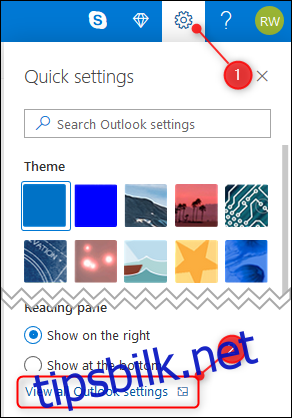
Naviger til «Generelt»-innstillingene og trykk deretter på «Tilgjengelighet».
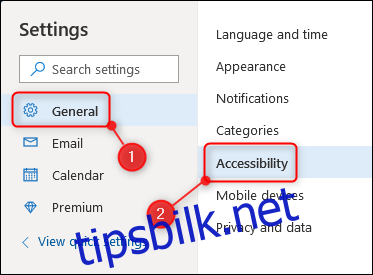
På høyre side finner du en seksjon for tilgjengelighet. Her kan du velge å endre hurtigtastene slik at de stemmer overens med enten Outlook.com, Gmail, Yahoo! Mail, eller Outlook-klienten (som er standardvalget).

Det er også mulig å deaktivere tastatursnarveier fullstendig hvis du ønsker å unngå utilsiktede handlinger (eller dersom katten din ofte løper over tastaturet). Etter å ha gjort dine valg, klikk på «Lagre»-knappen for å fullføre.
Endre Hurtigtaster i Klassisk Outlook.com
I den klassiske visningen klikker du på tannhjulet for innstillinger, og deretter på «Mail».
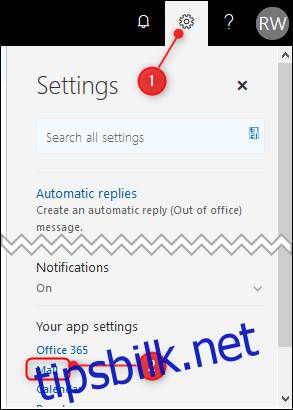
Gå til «Generelt»-alternativene og klikk deretter på «Tastatursnarveier».

På høyre side vil du finne en seksjon for «Tastatursnarveier», hvor du kan endre snarveiene til å stemme overens med Outlook.com, Gmail, Yahoo! Mail, eller Outlook-klienten (som er standardvalget).
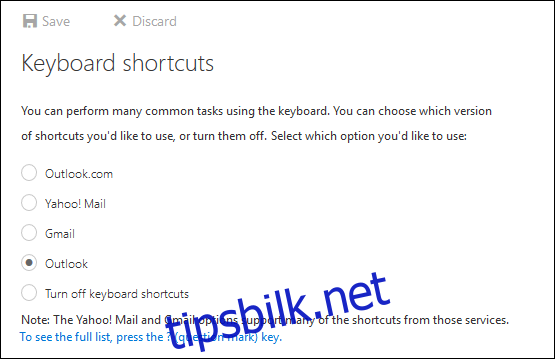
Du har også mulighet til å deaktivere hurtigtaster fullstendig dersom du er bekymret for å utføre handlinger ved et uhell. Når du har gjort dine valg, klikker du på «Lagre»-knappen, og endringene er fullført.